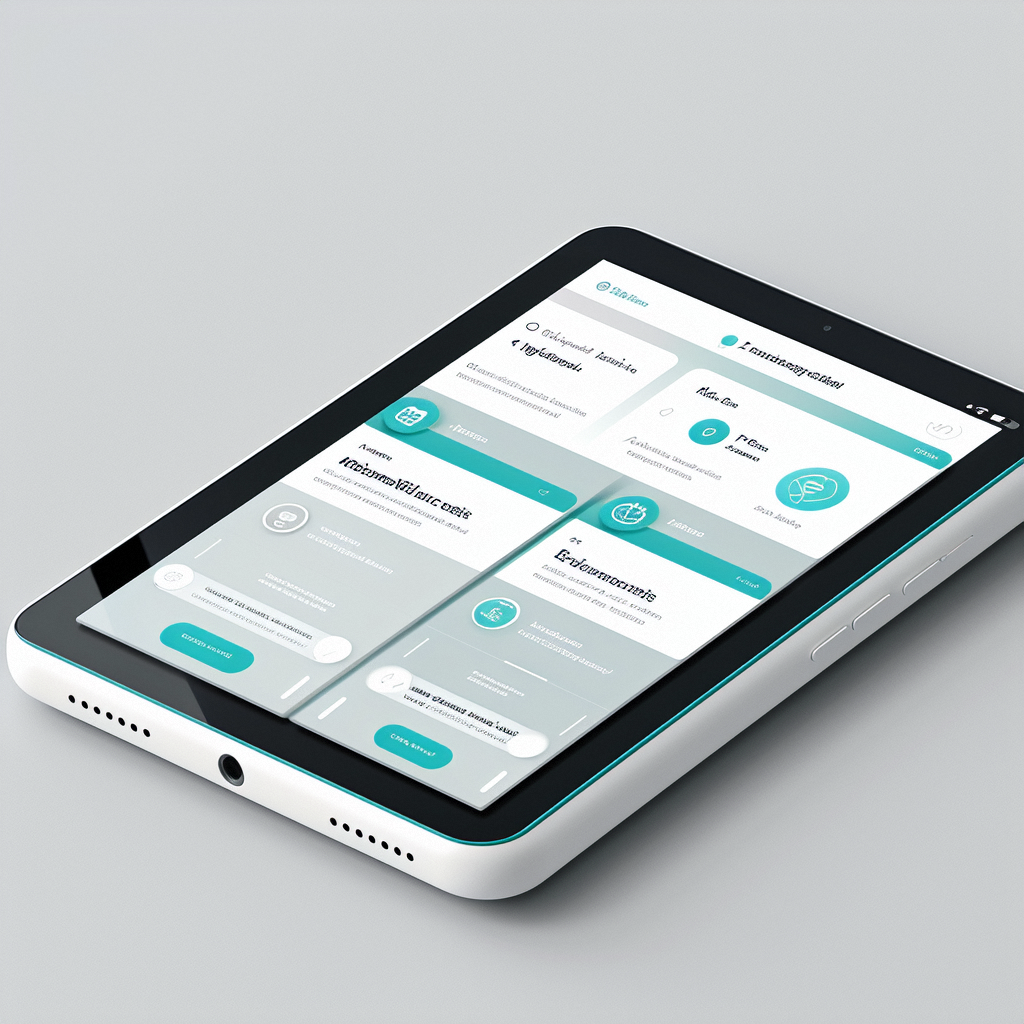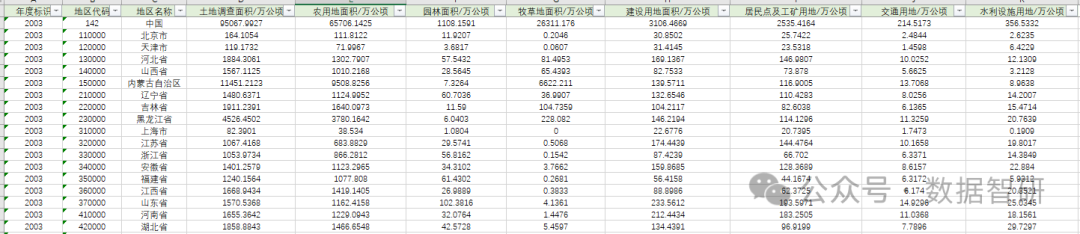10_ Python基础到实战一飞冲天(一)–linux基础(十)–软链接硬链接-tar-gzip-bzip2-apt-软件源
一、其他命令-04-文件软链接的演练实现
1、ubuntu 桌面文件如下图:

2、需求:文件软链接的演练(演练步骤)
1)将桌面目录下的 01.py 文件移动到 桌面目录下的 demo/b/c 目录下。
2)在桌面目录下新建 01.py 的 软链接 FirstPython。
* 分别使用 **相对路径** 和 **绝对路径** 建立 `FirstPython` 的软链接。
3)将 FirstPython 移动到桌面目录下的 demo 目录下,对比使用 相对路径 和 绝对路径 的区别。
3、示例演示:
1)将桌面目录下的 01.py 文件移动到 桌面目录下的 demo/b/c 目录下。
mv 01.py demo/b/c/tree

2)在桌面目录下新建 01.py 的 软链接 01_xiangdui 和 01_juedui 。
* 分别使用 **相对路径** 和 **绝对路径** 建立 `01_xiangdui ` 和 `01_juedui ` 的软链接。
#创建相对路径的软链接
ln -s demo/b/c/01.py 01_xiangduicat 01_xiangduils -l#创建绝对路径的软链接
ln -s /home/python/桌面/demo/b/c/01.py 01_jueduicat 01_jueduils -l

3)将 01_xiangdui 和 01_juedui 两个 软链接 移动到桌面目录下的 demo 目录下,对比使用 相对路径 和 绝对路径 的区别。(相对路径的软链接失效)
python@Ubuntu-16:~/桌面$ tree
python@Ubuntu-16:~/桌面$ mv 01* demo
python@Ubuntu-16:~/桌面$ treepython@Ubuntu-16:~/桌面$ ls demo
01_juedui 01_xiangdui b
python@Ubuntu-16:~/桌面$ cat demo/01_juedui
#!/usr/bin/python
print("HelloWorld!")python@Ubuntu-16:~/桌面$ cat demo/01_xiangdui
cat: demo/01_xiangdui: 没有那个文件或目录


二、其他命令-05-文件硬链接演练
1、硬链接简介(知道)
- 在使用
ln创建链接时,如果没有-s选项,会创建一个 硬链接,而不是软链接。
ln 被链接的源文件 链接文件名
2、硬链接演练
1)在 ~/Desktop/demo 目录下建立 ~/Desktop/demo/b/c/01.py 的硬链接 01_hard。
2) 使用 ls -l 查看文件的硬链接数(硬链接——有多少种方式可以访问文件或者目录)。
3)删除 ~/Desktop/demo/b/c/01.py,并且使用 tree 来确认 demo 目录下的三个链接文件。
3、硬链接演示
演示文件夹结构如下图

1)在 ~/Desktop/demo 目录下建立 ~/Desktop/demo/b/c/01.py 的硬链接 01_hard。
python@Ubuntu-16:~/桌面/demo$ tree
python@Ubuntu-16:~/桌面/demo$ ln /home/python/桌面/demo/b/c/01.py 01_hard
python@Ubuntu-16:~/桌面/demo$ tree
python@Ubuntu-16:~/桌面/demo$ ls -l

2) 使用 ls -l 查看文件的硬链接数(硬链接——有多少种方式可以访问文件或者目录)。
python@Ubuntu-16:~/桌面/demo$ ls -l
python@Ubuntu-16:~/桌面/demo$ cat 01_hard
#!/usr/bin/python
print("HelloWorld!")
3)删除 ~/Desktop/demo/b/c/01.py,并且使用 tree 来确认 demo 目录下的三个链接文件。(源文件删除,硬链接仍然能够访问到数据)
python@Ubuntu-16:~/桌面/demo$ rm b/c/01.py
python@Ubuntu-16:~/桌面/demo$ treepython@Ubuntu-16:~/桌面/demo$ cat 01_hard
#!/usr/bin/python
print("HelloWorld!")python@Ubuntu-16:~/桌面/demo$ cat 01_juedui
cat: 01_juedui: 没有那个文件或目录
python@Ubuntu-16:~/桌面/demo$ cat 01_xiangdui
cat: 01_xiangdui: 没有那个文件或目录

三、其他命令-06-文件软硬链接工作方式简介
1、文件软硬链接的示意图

在 Linux 中,文件名 和 文件的数据 是分开存储的
2、提示:
* 在 Linux 中,只有文件的 `硬链接数 == 0` 才会被删除。
* 使用 `ls -l` 可以查看一个文件的硬链接的数量。
* 在日常工作中,几乎不会建立文件的硬链接,知道即可。
四、打包压缩-01-tar包简介和命令格式介绍
1、打包压缩
1) 打包压缩 是日常工作中备份文件的一种方式。
2)在不同操作系统中,常用的打包压缩方式是不同的。
* `Windows` 常用 `rar`
* `Mac` 常用 `zip`
* `Linux` 常用 `tar.gz`
2、 打包 / 解包 tar 命令
1) tar 是 Linux 中最常用的 备份工具,此命令可以 把一系列文件 打包到 一个大文件中,也可以把一个 打包的大文件恢复成一系列文件。
2) tar 的命令格式如下:
# 打包文件
tar -cvf 打包文件.tar 被打包的文件/路径...# 解包文件
tar -xvf 打包文件.tar
3) tar 选项说明
- c 生成档案文件,创建打包文件。
- x 解开档案文件。
- v 列出归档解档的详细过程,显示进度。
- f 指定档案文件名称,f 后面一定是 .tar 文件,所以必须放选项最后。
注意:
f选项必须放在最后,其他选项顺序可以随意。
五、打包压缩-02-打包和解包演练
1、打包解包演练步骤
1)删除桌面下的所有内容。
2)在桌面下新建三个空白文件 01.py、02.py、03.py。
3)将这三个文件打一个 py.tar 的包。
4)新建 tar 目录,并且将 py.tar 移动到 tar 目录下。
5)解包 py.tar。
2、打包解包演练示例
python@Ubuntu-16:~/桌面/demo$ cd ..
python@Ubuntu-16:~/桌面$ rm -r *
python@Ubuntu-16:~/桌面$ ls -l
总用量 0
python@Ubuntu-16:~/桌面$ touch 01.py 02.py 03.py
python@Ubuntu-16:~/桌面$ ls
01.py 02.py 03.py
python@Ubuntu-16:~/桌面$ tar -cvf py.tar 01.py 02.py 03.py
01.py
02.py
03.py
python@Ubuntu-16:~/桌面$ ls -lh
总用量 12K
-rw-rw-r-- 1 python python 0 11月 10 17:48 01.py
-rw-rw-r-- 1 python python 0 11月 10 17:48 02.py
-rw-rw-r-- 1 python python 0 11月 10 17:48 03.py
-rw-rw-r-- 1 python python 10K 11月 10 17:49 py.tarpython@Ubuntu-16:~/桌面$ mkdir tar
python@Ubuntu-16:~/桌面$ mv py.tar tar
python@Ubuntu-16:~/桌面$ tree
.
├── 01.py
├── 02.py
├── 03.py
└── tar└── py.tar1 directory, 4 files
python@Ubuntu-16:~/桌面$ cd tar
python@Ubuntu-16:~/桌面/tar$ tar -xvf py.tar
01.py
02.py
03.py
python@Ubuntu-16:~/桌面/tar$ ll
总用量 20
drwxrwxr-x 2 python python 4096 11月 10 17:52 ./
drwxr-xr-x 3 python python 4096 11月 10 17:52 ../
-rw-rw-r-- 1 python python 0 11月 10 17:48 01.py
-rw-rw-r-- 1 python python 0 11月 10 17:48 02.py
-rw-rw-r-- 1 python python 0 11月 10 17:48 03.py
-rw-rw-r-- 1 python python 10240 11月 10 17:49 py.tar


六、打包压缩-03-gzip压缩和解压缩介绍和演练
1、 压缩/解压缩 命令 gzip
1) tar 与 gzip 命令结合,可以使用实现文件 打包和压缩。
* `tar` 只负责打包文件,但不压缩。
* 用 `gzip` 压缩 `tar` 打包后的文件,其扩展名一般用 `xxx.tar.gz`。
在
Linux中,最常见的压缩文件格式就是xxx.tar.gz。
2)在 tar 命令中有一个选项 -z 可以调用 gzip,从而可以方便的实现压缩和解压缩的功能。
2、tar 与 gzip 命令结合,命令格式如下:
# 压缩文件
tar -zcvf 打包文件.tar.gz 被压缩的文件/路径...# 解压缩文件
tar -zxvf 打包文件.tar.gz# 解压缩到指定路径
tar -zxvf 打包文件.tar.gz -C 目标路径
-C 解压缩到指定目录,注意:要解压缩的目录必须存在。
3、tar 与 gzip 命令结合,打包解包演练步骤
1)删除桌面下的所有内容。
2)在桌面下新建三个空白文件 01.py、02.py、03.py。
3)将这三个文件打一个 py.tar 和 py.tar.gz 的包。
4)新建 tar 和 gz 目录,并且将 py.tar 移动到 tar 目录下。py.tar.gz 移动到 gz 目录下。
5)解包 py.tar 和 py.tar.gz 。
4、tar 与 gzip 命令结合,打包解包演练示例

七、打包压缩-04-bzip2压缩和解压缩介绍和演练
1、bzip2(two)
1) tar 与 bzip2 命令结合可以使用实现文件 打包和压缩(用法和 gzip 一样)。
* `tar` 只负责打包文件,但不压缩。,
* 用 `bzip2` 压缩 `tar` 打包后的文件,其扩展名一般用 `xxx.tar.bz2`。
2) 在 tar 命令中有一个选项 -j 可以调用 bzip2,从而可以方便的实现压缩和解压缩的功能
2、 tar 与 bzip2 命令结合,命令格式如下:
# 压缩文件
tar -jcvf 打包文件.tar.bz2 被压缩的文件/路径...# 解压缩文件
tar -jxvf 打包文件.tar.bz2
3、tar 与 bzip2 命令结合,打包解包演练步骤
1)删除桌面下的所有内容。
2)在桌面下新建三个空白文件 01.py、02.py、03.py。
3)将这三个文件打一个py.tar.bz2 的包。
4)新建 bz2 目录。
5)解包 py.tar.bz2 ,使用 参数 -C 把 py.tar.bz2 解压到指定目录下 /home/python/桌面/bz2/ 目录下。
4、tar 与 bzip2 命令结合,打包解包演练示例


八、软件安装-01-apt简介及命令格式介绍
1、软件安装 apt 简介:通过 apt 安装/卸载软件
- apt 是
Advanced Packaging Tool,是 Linux 下的一款安装包管理工具。 - 可以在终端中方便的 安装/卸载/更新软件包。
2、apt 命令格式:
# 1. 安装软件
$ sudo apt install 软件包# 2. 卸载软件
$ sudo apt remove 软件名# 3. 更新已安装的包
$ sudo apt upgrade
九、软件安装-02-apt软件安装演练
1、安装演练
# 一个小火车提示
$ sudo apt install sl# 一个比较漂亮的查看当前进程排名的软件
$ sudo apt install htop
2、安装演练示例:
#查看用户组 python 用户是否具有sudo权限
cat -n /etc/group | grep python #切换到 root 超级用户,给python用户添加sudo权限
su root
usermod -G sudo python #切换回python用户
su python #查看sl是否已经安装
sl#根据提示,安装一个小火车提示
$ sudo apt install sl#查看系统中是否已经安装htop
htop#根据提示,安装一个比较漂亮的查看当前进程排名的软件
$ sudo apt install htop





十、软件安装-03-设置软件源
1、Ubuntu 配置软件源
1)如果希望在 ubuntu 中安装软件,更加快速,可以通过设置镜像源,选择一个访问网速更快的服务器,来提供软件下载/安装服务。
2)提示:更换服务器之后,需要一个相对比较长时间的更新过程,需要耐心等待。更新完成后,再安装软件都会从新设置的服务器下载软件了
2、镜像源
所谓镜像源,就是所有服务器的内容是相同的(镜像),但是根据所在位置不同,国内服务器通常速度会更快一些!

3、Ubuntu 配置软件源步骤:
依次点击:
【系统设置】
---》【软件和更新】
---》【Ubuntu软件】
---》【下载自:后面倒三角选择(其他站点)】
---》【其他站点】
---》选择【中国】下面一个镜像源(如:mirror.aliyun.com)
---》或者点击右侧【选择最佳服务器】)
---》输入用户密码(当前登录用户的密码),点击【授权】。
---》点击【关闭】,再点击【重新载入】。这时视你的网络快慢,可能要等待一会。



上一节关联链接请点击:
# 09_ Python基础到实战一飞冲天(一)–linux基础(九)